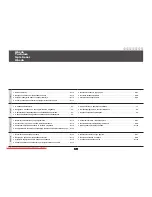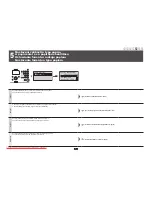3
English
Navigating the Menu
▪ Item selection or moving the cursor among the menu items
Highlight an item with [
] or [
].
Proceed to the next hierarchy with [OK] or [
].
Return to the previous hierarchy with [
] (Back) or [
].
▪ Setting confirmation
Press [OK]. However, when <Apply> appears on the display, highlight <Apply>, and
then press [OK].
Text Input Method
- Changing entry mode
Press [
] to highlight <Entry Mode>, and press [OK]. You can also press [
]
(Tone) to change the entry mode.
- Entering text, symbols, and numbers
Enter using the numeric keys or [
] (Symbols).
For details on the switchable mode or the available text, see the next page.
- Moving the cursor (entering a space)
Move with [
] or [
].
Move the cursor to the end of the text and press [
] to enter a space.
- Deleting characters
Delete with [
] (Clear).
Pressing and holding [
] (Clear) key deletes all characters.
Français
Navigation dans le menu
▪ Sélection d'éléments ou déplacement du curseur dans les éléments de menu
Sélectionner un élément à l’aide des touches [
] ou [
].
Passer au niveau hiérarchique suivant avec [OK] ou [
].
Revenir au niveau hiérarchique précédent avec [
] (Préc.) ou [
].
▪ Confirmation du paramétrage
Appuyer sur [OK]. Cependant, lorsqu’<Appliquer> apparaît sur l’afficheur,
sélectionner <Appliquer>, puis appuyer sur [OK].
Méthode de saisie du texte
- Changement de mode de saisie
Appuyer sur [
] pour sélectionner <Mode de saisie>, puis appuyer sur [OK].
Vous pouvez également utiliser [
] (Tonalité) pour changer de mode de saisie.
- Saisie de texte, de symboles et de chiffres
Utiliser le clavier numérique ou [
] (SYMBOLES).
Pour en savoir plus sur les modes ou le texte disponible, reportez-vous à la page
suivante.
- Déplacement du curseur (ajout d'un espace)
Utiliser [
] ou [
] pour le déplacement.
Déplacer le curseur vers la fin du texte saisi et appuyer sur [
] pour entrer un espace.
- Suppression de caractères
Utiliser [
] (Effacement) pour effectuer la suppression.
Appuyer sur la touche [
] (Effacement) et la maintenir enfoncée pour supprimer tous les
caractères.
Italiano
Navigazione dei menu
▪ Selezione di una voce o spostamento del cursore sulle voci dei menu
Selezionare una voce utilizzando [
] e [
].
Procedere al livello gerarchico successivo con [OK] o [
].
Tornare al livello gerarchico precedente con [
] (Indietro) o [
].
▪ Conferma delle impostazioni
Premere [OK]. Alla visualizzazione del messaggio <Applica> sul display,
selezionare <Applica> e premere [OK].
Metodo d'immissione del testo
- Cambio della modalità d'immissione
Premere [
] per selezionare <Modo immissione> e premere [OK]. Per
cambiare il modo d'immissione è anche possibile premere [
] (Tono).
- Immissione di testo, simboli e numeri
Immettere utilizzando i tasti numerici oppure [
] (Simboli).
Per i dettagli relativi al modo selezionabile o al testo disponibile, vedere la pagina
successiva.
- Spostamento del cursore (immissione di uno spazio)
Spostare il cursore utilizzando [
] e [
].
Spostare il cursore alla fine del testo e premere [
] per immettere uno spazio.
- Cancellazione dei caratteri
Cancellare utilizzando [
] (Azzera).
Tenendo premuto il tasto [
] (Azzera) si cancellano tutti i caratteri.
Deutsch
Navigieren durch das Menü
▪ Elementauswahl oder Versetzen des Cursors zwischen den Menüelementen
Markieren Sie ein Element mit [
] oder [
].
Fahren Sie mit [OK] oder [
] mit der nächsten Hierarchie fort.
Kehren Sie mit [
] (Zurück) oder [
] zur vorherigen Hierarchie zurück.
▪ Bestätigung der Einstellung
Drücken Sie [OK]. Wird jedoch <Anwenden> auf dem Display angezeigt, markieren
Sie <Anwenden>, und drücken Sie dann [OK].
Texteingabemethode
- Ändern des Eingabemodus
Drücken Sie [
], um <Eingabemodus> auszuwählen, und drücken Sie [OK].
Sie können den Eingabemodus auch durch Drücken von [
] (Ton) ändern.
- Eingeben von Text, Symbolen und Zahlen
Nehmen Sie die Eingabe über die numerischen Tasten oder über [
] (Symbole)
vor.
Nähere Informationen zur Modusänderung oder zum verfügbaren Text finden Sie
auf der nächsten Seite.
- Versetzen des Cursors (Eingeben eines Leerzeichens)
Versetzen Sie den Cursor mit [
] oder [
].
Versetzen Sie den Cursor an das Ende des Textes, und drücken Sie
[
], um ein Leerzeichen einzugeben.
- Löschen von Zeichen
Löschen Sie Zeichen mit [
] (Löschen).
Wenn Sie die Taste [
] (Löschen) gedrückt halten, werden alle Zeichen gelöscht.
2
Navigating the Menu and Text Input Method
Navigation dans le menu et méthode de saisie de texte
Navigazione del menu e metodo di input del testo
Navigieren durch das Menü und Texteingabemethode
#
C
Numeric
keys
▲▼◄►
OK
1 2 3 4 5 6 7
Downloaded from ManualsPrinter.com Manuals
Summary of Contents for FAX-L170
Page 3: ...1 2 4 3 5 x 6 x 1 x 1 6 7 8 9 12 10 11 x 1 x 1 Downloaded from ManualsPrinter com Manuals ...
Page 4: ...14 15 16 17 18 19 2 1 x 1 13 x 1 20 Downloaded from ManualsPrinter com Manuals ...
Page 6: ...Downloaded from ManualsPrinter com Manuals ...